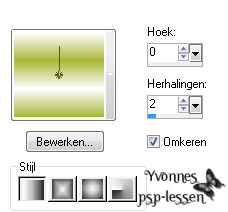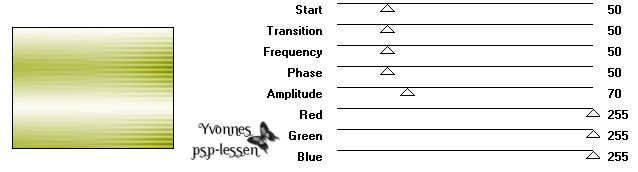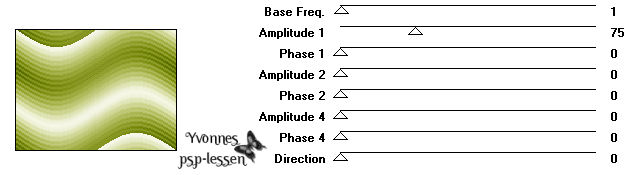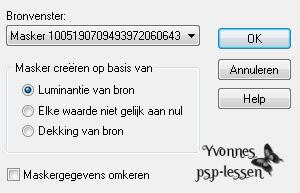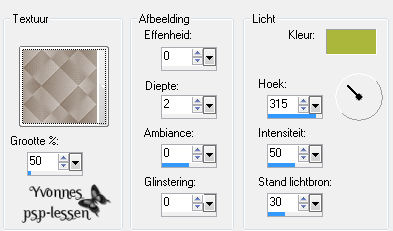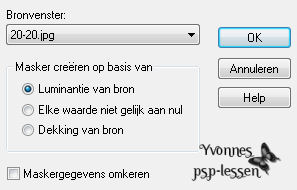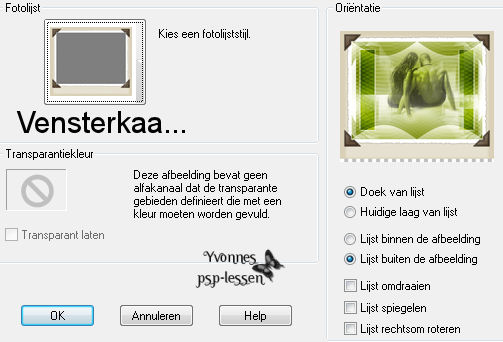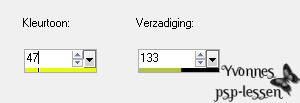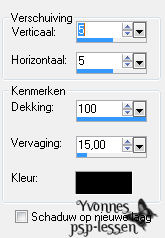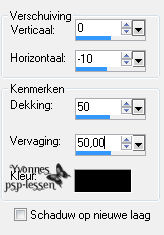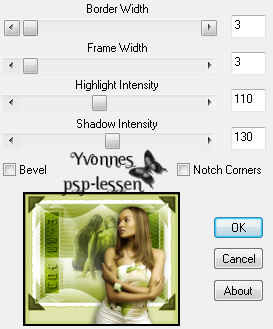|
Deze les is geschreven in PSP X3 maar is goed te maken in andere versies
Deze les is in het
De vrouwentube is van Guismo, de tube van het koppel is van Nikita Textuur is van Susan
De makers van beide maskers zijn mij onbekend Is 1 van deze van jou? Neem dan contact met mij op dan kan ik je de credits geven
Toestemming en banners van tubes en vertalingen vind je HIER
Benodigdheden: Mijn materiaal Daar ik ieders werk respecteer worden er geen filters meer meegeleverd, kom je hierdoor in de problemen om de les te maken mail mij dan Filters: Visman - VM Toolbox MuRas Seamless BorderMania
Fotolijst Vensterkaa zit standaard in PSP X3 Heb jij deze niet plaats deze dan in je map Fotolijsten Plaats het font "911Porscha" in een map naar keuze deze openen we in de les in PSP Open je tubes en maskers in PSP
Wanneer je met eigen kleuren werkt speel dan met de mengmodus en/of dekking naar eigen inzicht
1 Zet je voorgrondkleur op #ffffff en je achtergrondkleur op #aab73a
2 Zet je voorgrondkleur op verloop Lineair Middel- en Brandpunt zijn van geen belang
3 Open een nieuwe afbeelding - 800 x 600 pixels Transparant
4 Vul deze laag met je verloop
5 Aanpassen Vervagen Gaussiaanse vervaging Bereik: 20
6 Effecten Insteekfilters VM Toolbox Motion Trail
7 Effecten Randeffecten Accentueren
8 Lagen Dupliceren Afbeelding Spiegelen
9 Lagen Eigenschappen Mengmodus: Vermenigvuldigen
10 Lagen Samenvoegen Omlaag samenvoegen
11 Effecten Insteekfilters MuRas Seamless Shift at Wave
12 Lagen Dupliceren Afbeelding Spiegelen
13 Lagen Eigenschappen Dekking: 50
14 Lagen Samenvoegen Omlaag samenvoegen
15 Zet je voorgrondkleur terug op kleur
16 Lagen Nieuwe rasterlaag
17 Vul deze laag met je voorgrondkleur
18 Lagen Nieuwe maskerlaag Uit afbeelding
19 Lagen Samenvoegen Groep samenvoegen
20 Activeer je gereedschap Selectie Rechthoek Trek nu een selectie om de 2 vakken aan de buitenzijde Neem wel elk vak afzonderlijk en volg de binnenzijde van het vak Het ziet er dan zo uit:
21 Activeer in je lagenpalet Raster 1, de onderste laag
22 Selecties Laag maken van selectie
23 Selecties Niets selecteren
24 Effecten Textuureffecten Textuur - Susan 09Textuur Kleur van het licht = Achtergrondkleur
25 Lagen Dupliceren Afbeelding Spiegelen
26 Lagen Eigenschappen Mengmodus: Hard licht
27 Activeer nikita_couples_1206812421 Bewerken Kopiλren
28 Ga terug naar je werkje Bewerken Plakken als nieuwe laag
Afbeelding Formaat wijzigen 75% - Bicubisch Geen vinkje voor formaat alle lagen wijzigen
29 Lagen Nieuwe maskerlaag Uit afbeelding
30 Lagen Samenvoegen Groep samenvoegen
Verschuif de tube nog iets naar rechts en naar boven
31 Lagen Eigenschappen Mengmodus: Luminantie Dekking: 75
32 Lagen Schikken - Omhoog
33 Lagen Samenvoegen Zichtbare lagen samenvoegen
34 Afbeelding Fotolijst
35 Aanpassen Kleurtoon en verzadiging Inkleuren
Dit zijn de K en V nummers van je achtergrondkleur
36 Ga naar je map waar je het font: 911Porscha weggezet hebt Dubbelklik nu met je muis op het icoontje en minimaliseer het veld Ga terug naar je PSP
37 Activeer je tekstgereedschap Let goed op de instelling!
Gebruik je een ander Font en/of tekst dan kan het zijn dat je de grootte wat aan moet passen
Type je tekst op de balk aan de linkerkant
38 Activeer in je lagenpalet de laag Samengevoegd dat is je onderste laag
39 Selecties Laag maken van selectie
40 Effecten 3D effecten Slagschaduw Kleur = zwart
41 Selecties Niets selecteren
42 Aanpassen Scherpte Nog scherper (werk je met eigen kleuren en is je tekst niet duidelijk genoeg herhaal deze stap nog een keer)
43 Activeer in je lagenpalet de laag Fotolijst dat is de bovenste laag
44 Activeer calguisgreenportrait229 Bewerken Kopieren
45 Ga terug naar je werkje Bewerken Plakken als nieuwe laag
46 Afbeelding Formaat wijzigen 80% - Bicubisch Geen vinkje voor formaat alle lagen wijzigen
Zet de tube op een leuke plek
47 Effecten 3D effecten Slagschaduw Kleur = zwart
48 Lagen Samenvoegen Zichtbare lagen samenvoegen
49 Effecten Insteekfilters BorderMania Frame#2
50 Lagen Nieuwe rasterlaag Plaats je naam of watermerk
51 Lagen Samenvoegen Alle lagen samenvoegen
52 Afbeelding Formaat wijzigen 800 pixels Breedte Bicubisch Vinkje voor formaat van alle lagen wijzigen
53 Bestand opslaan als .jpg
Met dank aan Annie en Monique voor het testen van deze les Uitwerking Annie
Uitwerking Monique
Deze
les is door mezelf bedacht, gemaakt en geschreven
© Yvonne Juli 2011
|